系统:PC
日期:2023-11-16
类别:杂类工具
版本:v9.0.55
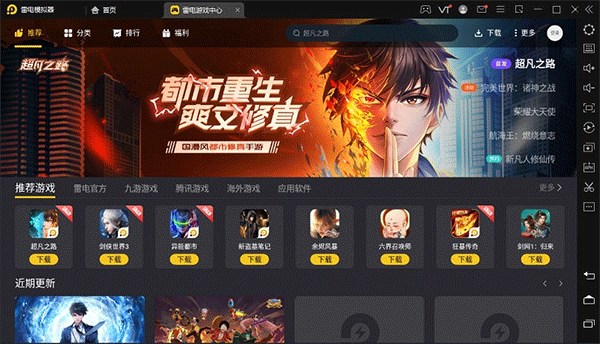
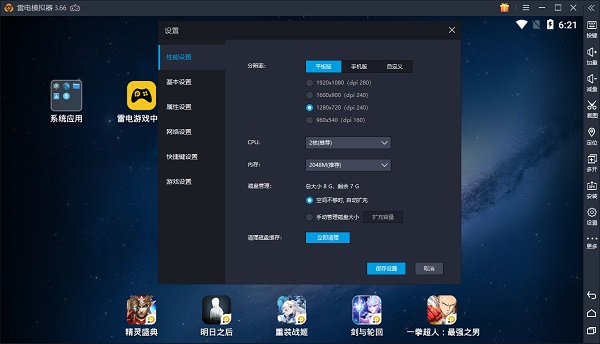
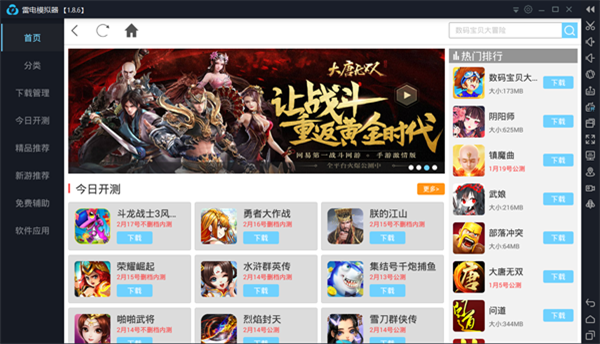
雷电模拟器精简版免安装是一款功能全面的手机应用软件模拟器,在里面支持用户模拟任意手机软件或者游戏,并且在模拟器中还有多开设置用户随时可以进行一键多开。在软件中还有窗口排列功能,可以将所有启动的软件全部放在同一个的窗口中。在软件中还有非常便捷的录屏功能,用户如果有需求随时随地都可以进行录制。
在雷电模拟器精简版免安装中对于一些要定位才能使用的功能模拟器中还提供了很方便的虚拟定位功能,只要一个步骤就可以轻松解决定位问题。在软件中在操控游戏人物的时候如果不习惯电脑自带的操控界面还可以通过模拟器中的自定义按键和细节调节换成自己适应的情况使用。

1、任性的无限多开
挂机,小号多款游戏一起同时进行不受限制。
2、完美的操控体验
键盘鼠标玩游戏,操作简单方便,单手秒杀手机党。
3、全新的性能之王
雷电模拟器强大兼容各类游戏、操控顺畅、稳定高效。
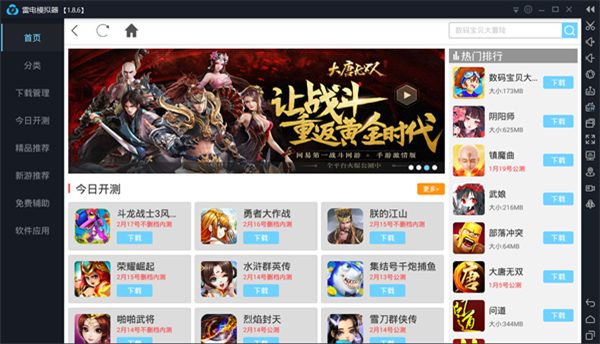
1、支持手柄使用
插入手柄(右上角手柄图标显示蓝色表示已连接),打开按键设置——手柄操控,自定义按键。
2、支持多开批量操作
多开方案加入批量操作功能,实现多开,关闭模拟器,自动排列窗口,批量新建,复制等功能。
3、自定义按键与细节调节
右键开镜模式
画面设置60帧
调节灵敏度
鼠标自动唤出
探头自动收回
智能F键
4、虚拟定位
内置虚拟定位功能,一个步骤就可以进行虚拟定位。
5、操作录制
把操作录制下来,按播放键就会自动播放录制下来的操作,可无限循环播放。
6、一键操作多开
雷电安卓模拟器的多开优化方案加入批量操作功能,实现一键多开,关闭模拟器,自动排列窗口,批量新建,复制等功能。
1、新建/复制模拟器
新建添加一个全新的模拟器,或者复制某个模拟器;可以编辑命名模拟器名字,容易区分。
新建模拟器,用来新建一个全新的模拟器,里面是很干净的,很原始的一个环境。
复制模拟器,会copy复制源的游戏、配置、按键等等信息。
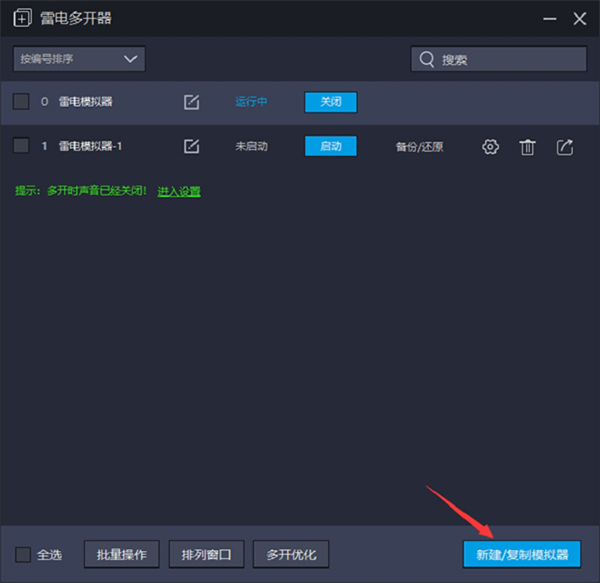
只要电脑配置好,可以支持无限多开。当然也要看电脑的配置哦,配置不好的可能会有些卡顿现象发生。通常多开玩家,只要在默认模拟器上安装好自己需要的APP,设置好分辨率,按键等,多开模拟器就从默认模拟器直接复制就可以了,简单方便省事。
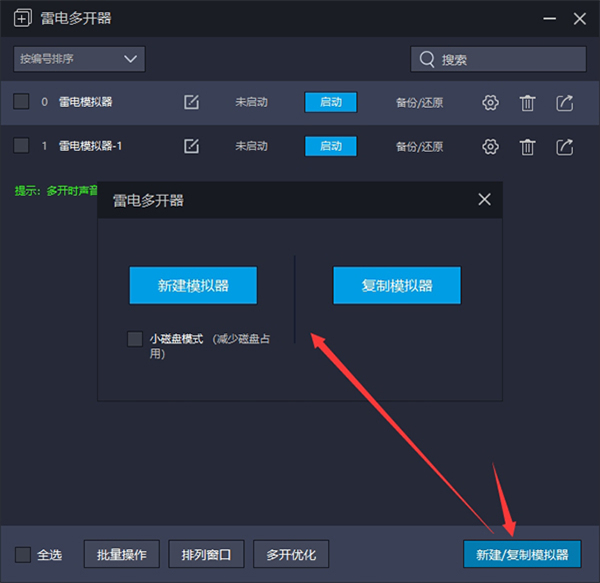
2、启动模拟器
点击一下“启动”按钮即可启动对应的模拟器。如果模拟器处于启动状态,会显示“关闭”按钮。
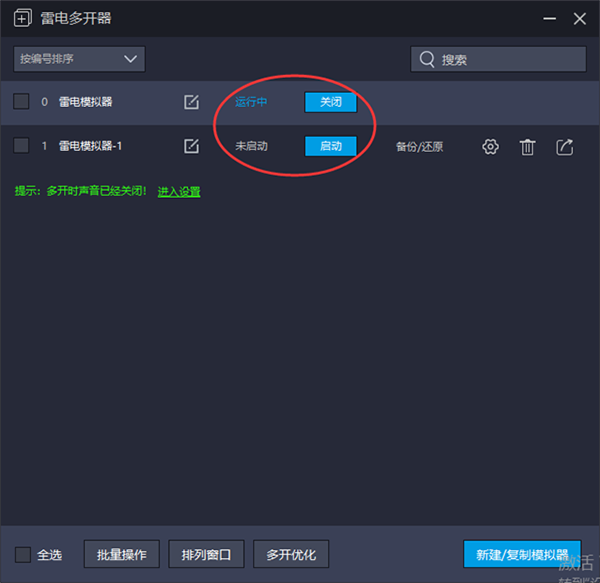
3、备份/还原
可以对点击的模拟器进行备份,或者是还原操作。处于启动的状态的模拟器是无法在雷电多开器界面创建快捷方式,设置,删除,备份还原等操作的。
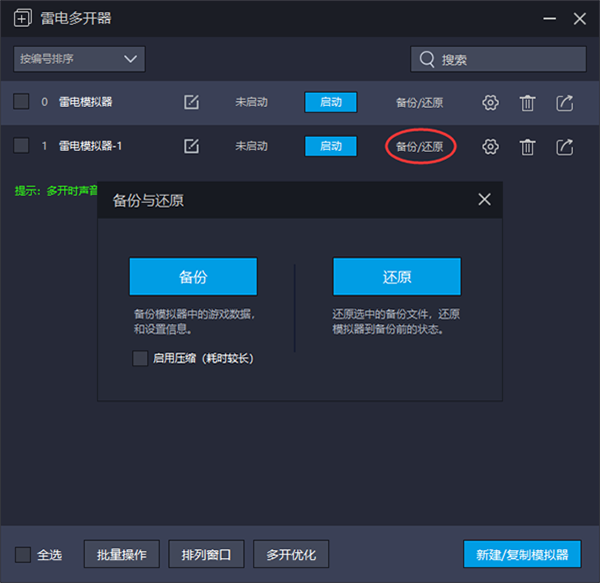
4、设置/删除/创建桌面快捷方式
设置:点击设置调整单个模拟器的CPU,内存,分辨率,磁盘管理设置等,功能和模拟器启动之后右上角的设置内基本是一样的。
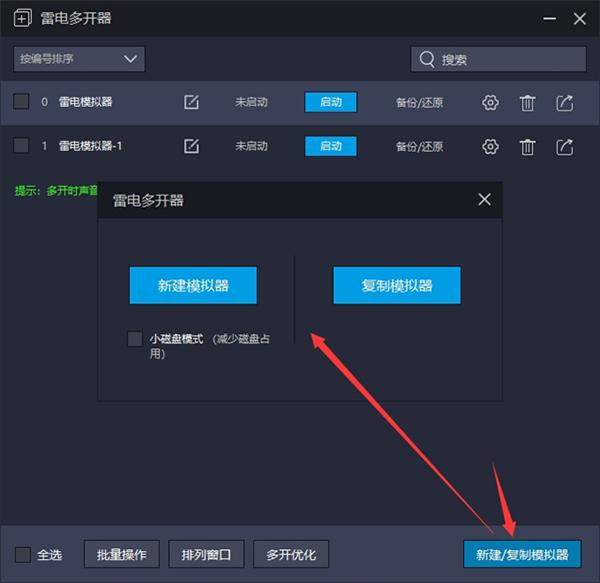
删除模拟器:点击删除这个按钮,即可删除该模拟器(删除后所有数据会没了,如果有重要数据,请先点“备份”按钮,备份好模拟器)。
创建桌面快捷方式:创建之后快捷方式会出现在电脑桌面,可以单独点击启动。
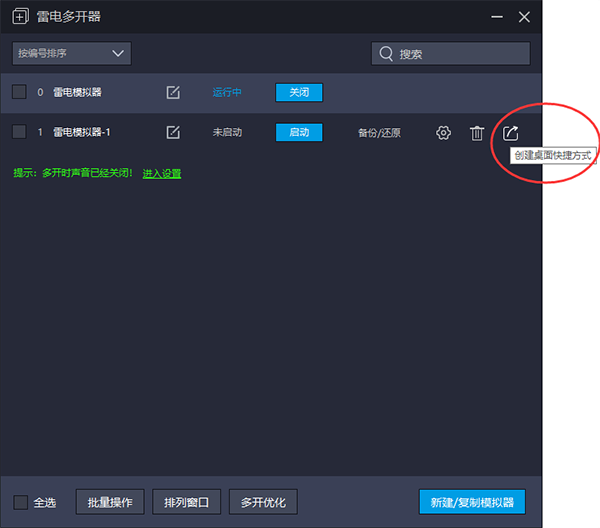
5、排序/搜索
排序功能可以设置按编号排序,按时间排序,按名字排序。
搜索功能是针对模拟器比较多的用户使用的,搜索想要查找的那个模拟器的名字,然后点击后面的“放大镜”按钮,即可搜索。

雷电模拟器怎么设置按键
1、打开雷电模拟器,选择右侧工具栏中的【键盘操控】或是【...】打开选择键盘操控
2、单击屏幕设置你需要的按键。不需要或是设置失误可以选择虚拟键的右上角【x】删掉
3、还可以设置方向键、射击键、攻击键等
4、最后,保存设置
雷电模拟器卡顿怎么解决
1、关闭360核晶防护
打开360安全卫士,在左下角找到防护中心点击进入,点击右上角核晶防护,再次点击关闭。
2、把模拟器的CPU和内存调大
打开雷电模拟器,找到右上角的软件设置,或者点击右侧栏的设置按钮并打开,在性能设置面板把CPU和内存两个项目调到CPU4核,内存4096M,点击保存即可。
如果电脑配置较差(一般推荐E5系列或以上),设置成4CPU和4096M内存后,电脑总体的cpu和内存占用超过85%,就需要适当调低模拟器的cpu和内存。
3、开启VT
查看模拟器右上角,如果没有提示VT字样,说明VT已经开启。
如果显示VT字样,就要打开VT。
4、查看电脑CPU和内存占用
在电脑桌面底部任务栏点击右键,点击任务管理器,在任务管理器的性能面板中查看CPU和内存使用情况,电脑配置太低,开启模拟器的时候需要把其他的软件都退出,以减少CPU和内存占用。
热门推荐
更多版本
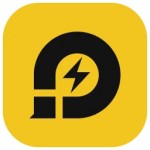
雷电模拟器9破解版4.93MB杂类工具v9.0.67
查看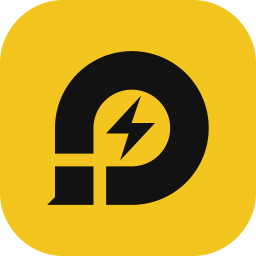
雷电模拟器9免费版下载4.93MB杂类工具v9.0.38
查看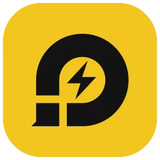
雷电模拟器5.0稳定版下载800MB杂类工具v5.0
查看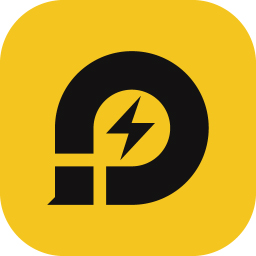
雷电模拟器Vulkan专版2.2MB杂类工具v402187
查看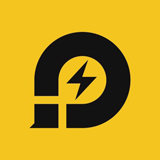
雷电模拟器免安装绿色最新版389MB杂类工具v3.70.0.0
查看相关应用
实时热词
评分及评论
点击星星用来评分